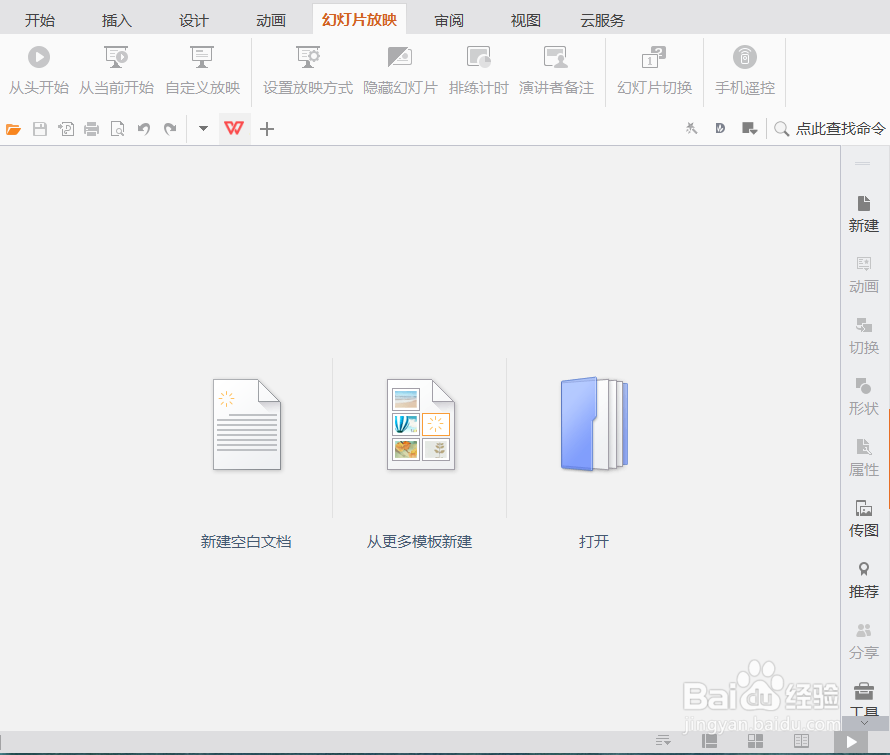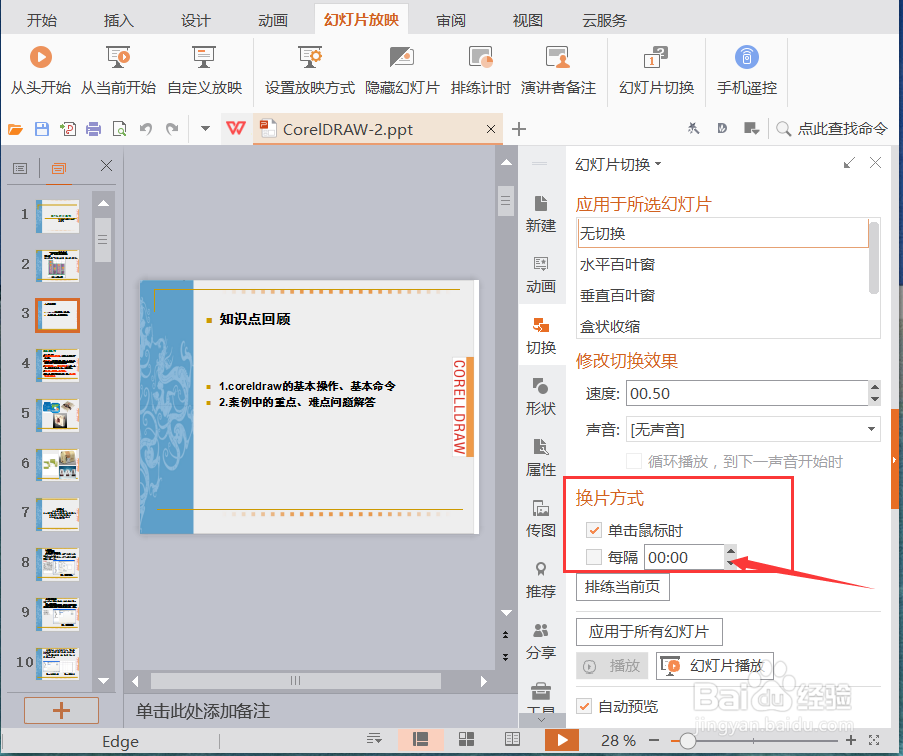如何设置每张PPT/幻灯片停留的时间
1、打开PPT演示软件,点击下方的打开,打开准备好的文档
2、打开演示文档后,点击菜单栏幻灯片放映 ,在属性栏点击幻灯片切换,可以看到右侧的幻灯片切换属性栏
3、选择右侧属性窗口中的换片方式,勾选每隔时间项
4、我们将每隔时间设置为3秒,点击其中的排练当前页,这样就设置了单独PPT页面的显示时间
5、将每隔时间设置为5秒,点击下方的应用于所有幻灯片,这样就设置了所有的幻灯片显示的时间,每天幻灯片都按这时间演示
6、再点击下方的幻灯片播放,
7、幻灯片就会按我们设置的时间显示每张停留时间,从而实现设置每张PPT/幻灯片停留的时间
声明:本网站引用、摘录或转载内容仅供网站访问者交流或参考,不代表本站立场,如存在版权或非法内容,请联系站长删除,联系邮箱:site.kefu@qq.com。
阅读量:28
阅读量:31
阅读量:69
阅读量:78
阅读量:84